最近整理一台旧电脑,想着装个新系统给家里人上网用。装完系统,一切看着都挺驱动什么的好像也都自动打上了。结果一开音乐,欸?没声音。右下角那个小喇叭图标还带个红叉,心里咯噔一下,感觉不妙。
鼠标放上去一看提示,大概意思就是音频服务没运行,或者没找到音频设备。我寻思着这主板自带的声卡,多少年了都,还能出问题?打开设备管理器瞅瞅,果然,“声音、视频和游戏控制器”底下那个 Realtek High Definition Audio 设备旁边,挂着个刺眼的黄色感叹号。
得,驱动问题呗。这种事儿咱也不是第一次碰到了。
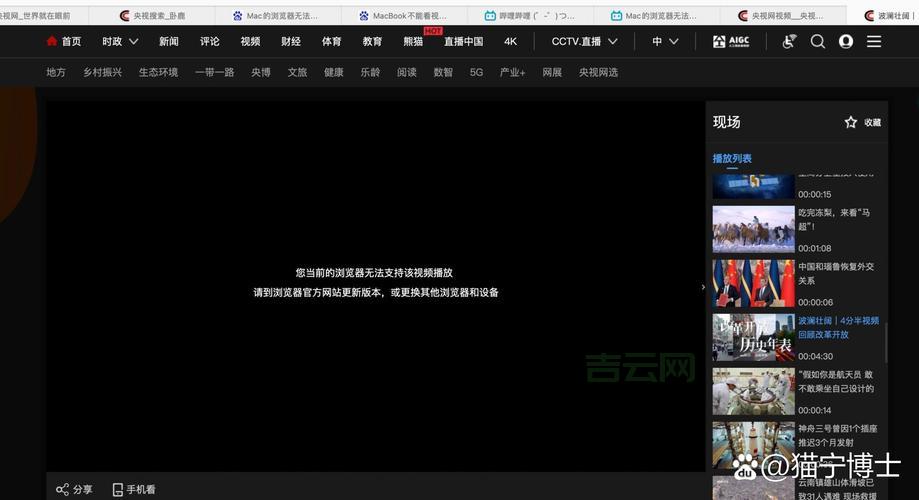
开始折腾驱动
咱先礼后兵,右键点那个带感叹号的设备,选“更新驱动程序”,然后选“自动搜索驱动程序”。Windows转了半天圈,告诉我“已安装适用于你设备的最佳驱动程序”。我心想你可拉倒,最佳驱动能没声音?
没办法,只能手动搞了。我记得以前搞不定驱动,有时候得先彻底卸载干净才行。
- 先去“控制面板”里的“程序和功能”,找到那个“Realtek High Definition Audio Driver”,卸载掉。
- 重启电脑。有时候Windows会自动又给你装个它认为对的驱动,结果还是不行。
- 不死心,又回到设备管理器,找到那个(可能名字变了,或者还是带感叹号的Realtek)设备,右键,“卸载设备”,特别重要的一步,把那个“删除此设备的驱动程序软件”给勾上。这样才能删得彻底点。
- 再重启电脑。

下载正确的驱动
卸干净了,就该装新的了。去哪儿下?很多人第一反应是去Realtek官网下。我也这么干过,但经验告诉我,这往往是个坑。Realtek官网的驱动太通用了,不一定适合你这块主板或者笔记本的具体型号。
正确的做法,是去你电脑品牌或者主板品牌的官方网站。找到你对应的型号,去“支持”或者“下载”页面,找音频驱动。我这台是技嘉的主板,就去技嘉官网翻了半天,才在犄角旮旯里找到对应型号的Windows 10音频驱动。看着版本号还挺旧的,不管了,先下下来再说。
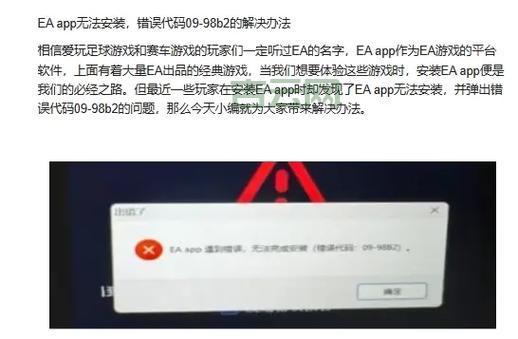
下载下来一个压缩包,解压,找到里面的 `*` 或者类似名字的安装程序。
安装与最终解决
双击安装程序,按照提示一步步来。这回安装过程倒是挺顺利,没报什么错。安装完,提示要重启电脑。
重启之后,赶紧看看右下角的小喇叭。红叉叉没了!随便打开个网页,放个视频,声音终于出来了!
就这么个破声卡驱动,来来回回折腾了我小半天。你说气不气人?现在这些东西,看着是智能了,自动更新了,但真出问题了,还是一样麻烦。驱动这玩意儿,感觉从Windows XP时代到本质上就没省心过。每次重装系统或者系统大更新,总得提心吊胆,不知道哪个硬件又要闹幺蛾子。
有时候想想,是不是我们这些用户被厂商惯坏了?还是说他们根本就没好好测试?一个驱动,搞得跟解谜似的。非得让你去翻官网,找特定版本,还得注意卸载顺序、勾选选项… 这对普通用户也太不友好了。搞得我现在每次帮人弄电脑,都提前把各种驱动备份省得到时候抓瞎。真是,简单的事情非要搞复杂了。


